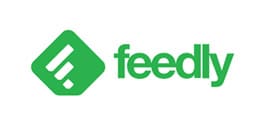Si te han llamado la atención los carruseles de imágenes que en ocasiones ves en Linkedin y no sabes como hacerlos, en en este post te enseñamos como realizar una publicación con este formato paso a paso.
La primera vez que vi el formato carrusel en Linkedin, me llamó mucho la atención, ya que desconocía que se pudiese utilizar en esta red social.
No es fácil adivinar, como realizar este tipo de publicaciones, ya que no se indica claramente en ningún sitio durante el proceso de creación de nuevos post.
La utilización de un slider de imágenes con mensajes impactantes es un recurso muy potente a la hora de transmitir un mensaje, ya que mantiene la atención del cliente y aumenta el tiempo de interacción del usuario con nuestras publicaciones lo que les da un plus de visibilidad.
Este formato era de los más utilizados en Instagram, antes de la llegada de los reels, para captar de la atención de clientes y conseguir que el algoritmo de esta red social nos diese mayor visibilidad. Ahora con los reels todo se ha vuelto vídeo.
No nos vamos a enrollar más en este tipo de cuestiones y pasamos a ver como podemos realizar el proceso de forma rápida y sencilla.
Como crear un carrusel en Linkedin
Para la creación de un carrusel para Linkedin vamos a necesitar:
- Un PDF de varias páginas, 1 página por cada elemento del carrusel.
- Disponer de una cuenta en Linkedin.
Cómo crear un PDF de varias páginas con mis diseños
Para la creación de los diseños que vayas a introducir en tu carrusel, puedes utilizar un editor de imágenes como Photoshop o herramientas gratuitas como Canva, que te pone todo más fácil cuando no tienes mucha experiencia en programas de diseño gráfico.
Asegúrate de que el PDF lleva tus diseños en el orden correcto en el que lo quieres mostrar ya que Linkedin no te da opción de recolocar las imágenes.
- Si creas tus diseños en Photoshop, puedes crear un PDF de varias páginas en Archivo –> Automatizar –> Guardar PDF.
- Si utilizar herramientas como Canva puedes guardar fácilmente tus diseños en Compartir -> Descargar -> formato PDF.
Como nota adicional, mencionar que en Canva dispones de plantillas para la realización de tus sliders, con las medidas más apropiadas para cada red social.
Puedes crear una plantilla nueva para un carrusel en Linkedin entrando en canva, haz clic en crear diseño, en la parte superior derecha, una vez se despliegue el menú, escribe carrusel de Linkedin en el cuadro de buscar y selecciona la opción con estos términos. De esta forma ya podrás comenzar a elaborar tus diseños con las medidas adecuadas.
Tips para la creación de diseños
Os dejamos unos pequeños consejos que debéis tener en cuenta a la hora de crear vuestros diseño.
- Utiliza imágenes de calidad
- Las imágenes que sean relacionadas con la temática
- Utiliza fuentes llamativas, pero con dos es más que suficiente.
- Utiliza colores que no claven puñales en los ojos y que combinen correctamente.
- Procura que el texto se lea correctamente encima del fondo elegido, a veces utilizamos contrastes bajos y la lectura se vuelve muy difícil. Ten en cuenta, que nuestro objetivo es que nuestras publicaciones las vea mucha gente y no todos ven tan bien como tú. La gente ve el móvil en cualquier sitio y no siempre llevan las gafas a mano. Facilítales la tarea.
- Por la misma razón que el punto anterior, debes utilizar tamaños de texto los suficientemente grandes para que los pueda leer cualquier persona
- No satures tus diseños con textos.
- Etc...
Proceso de creación de un slider en Linkedin
- Entra en Linkedin
- Busca el botón de crear publicación
- Haz clic el botón de añadir un documento.
- Selecciona el PDF de varias páginas, que contiene tus diseños, en tu ordenador.
- Añade un título descriptivo al documento
- Añade texto a tu publicación
- Añade hashtags a tu publicación
- Haz clic en guardar.
Si quieres hacer una prueba rápida, aquí te dejamos un PDF de varias páginas con el proceso de creación de carruseles en Linkedin (Descargar PDF)
Conclusiones
En definitiva, el proceso de creación de un carrusel de imágenes en Linkedin es muy sencillo, lo único que pueda darte algún que otro quebradero de cabeza, puede ser la creación del PDF de varias páginas si tus conocimientos de diseño son escasas.
De todas formas, como te mencionamos un poco más arriba, existen herramientas como Canva que te facilitan un montón el proceso y te permiten obtener resultados más que aceptables con escasos conocimientos en diseño gráfico.
¿Quieres compartir el post?
Si te ha parecido interesante el post y quieres compartirlo, te dejamos a continuación un carrusel adaptado para Instagram, una infografía y un vídeo.
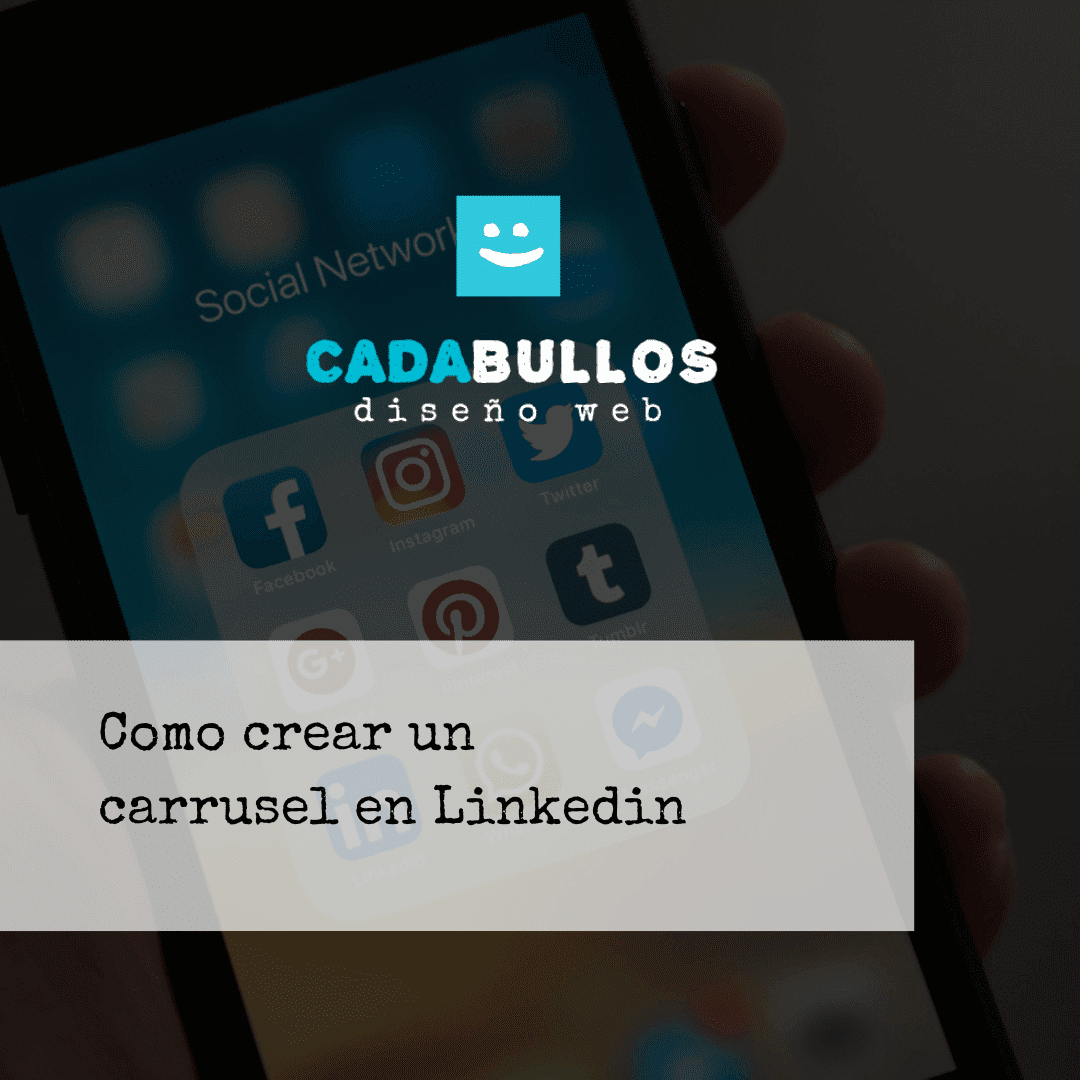
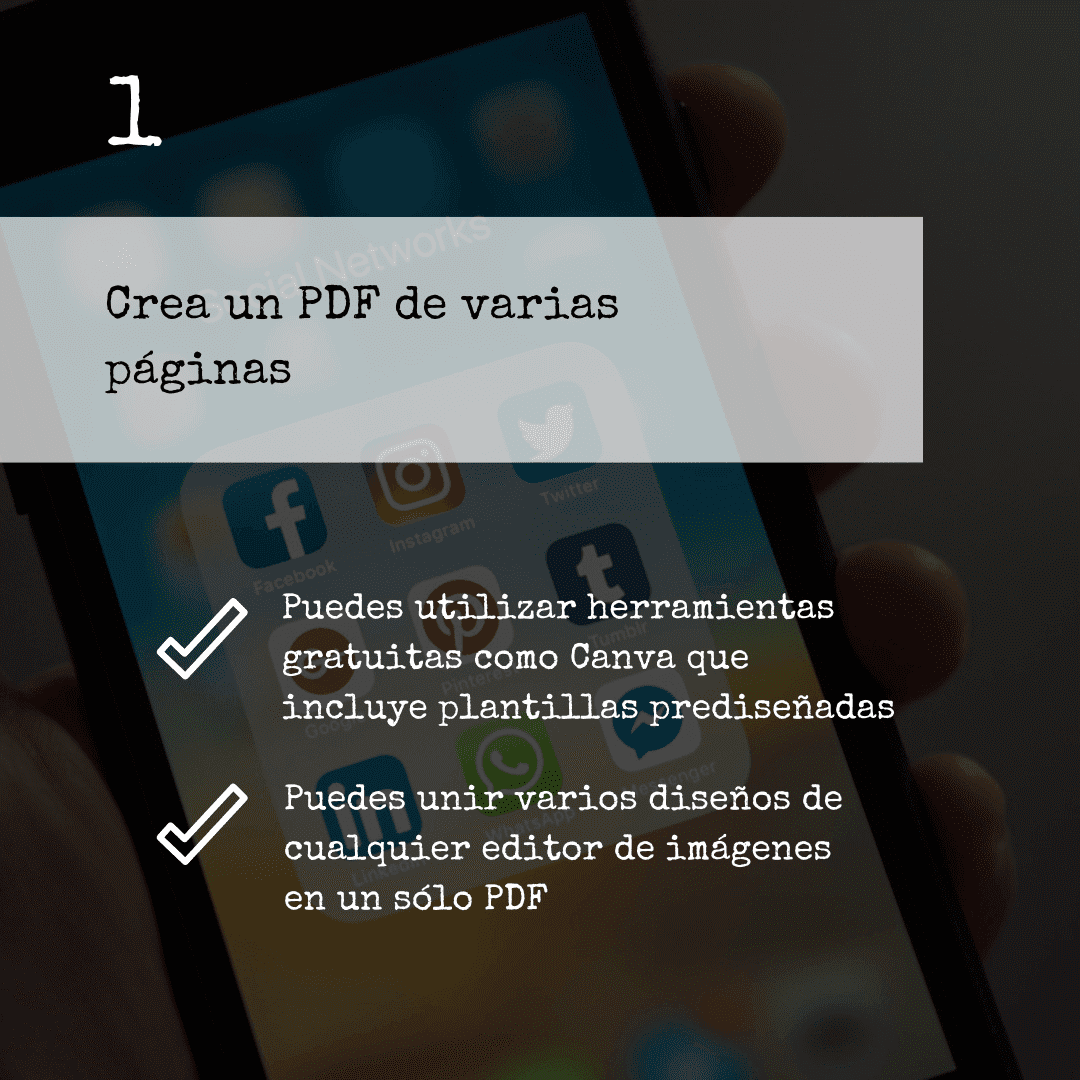
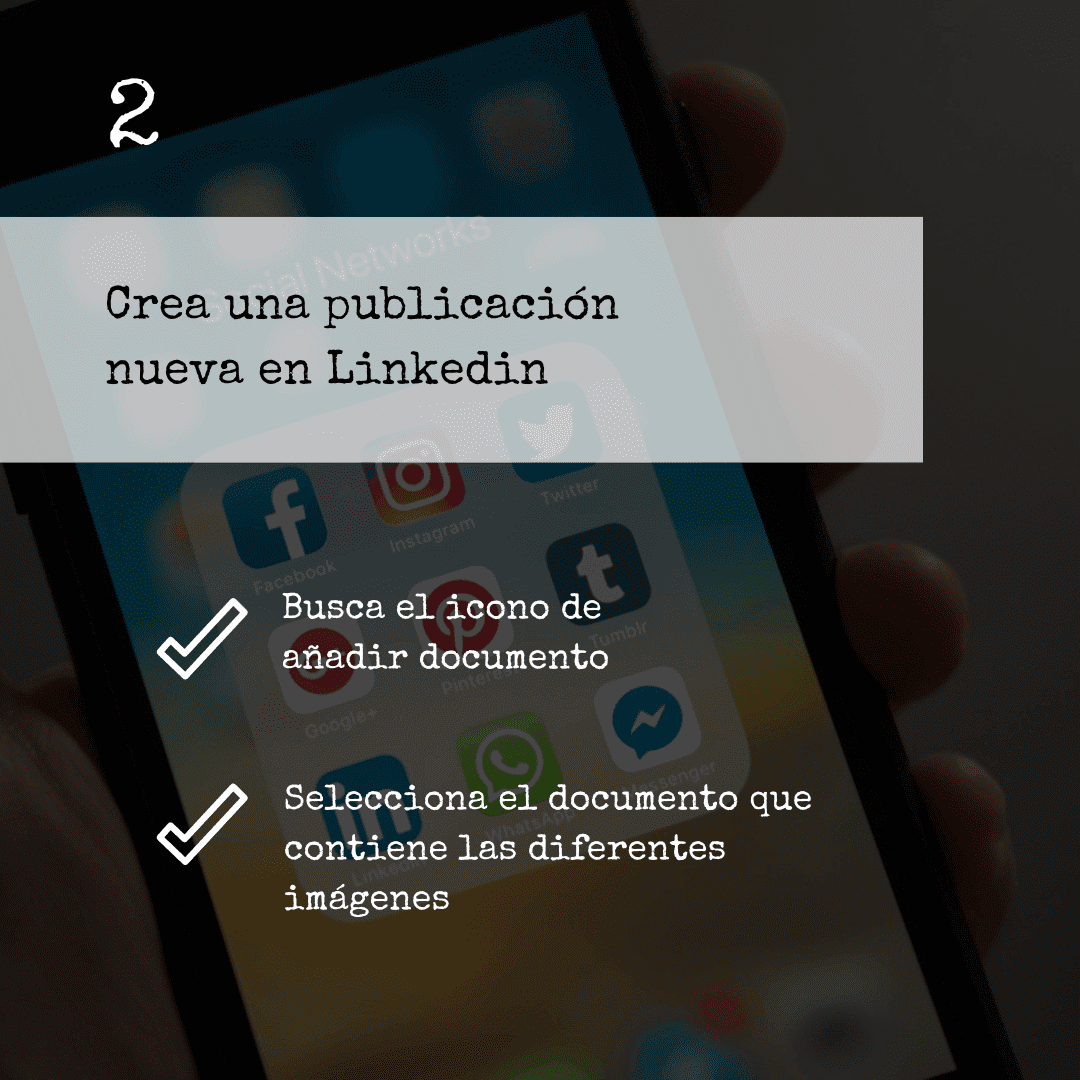
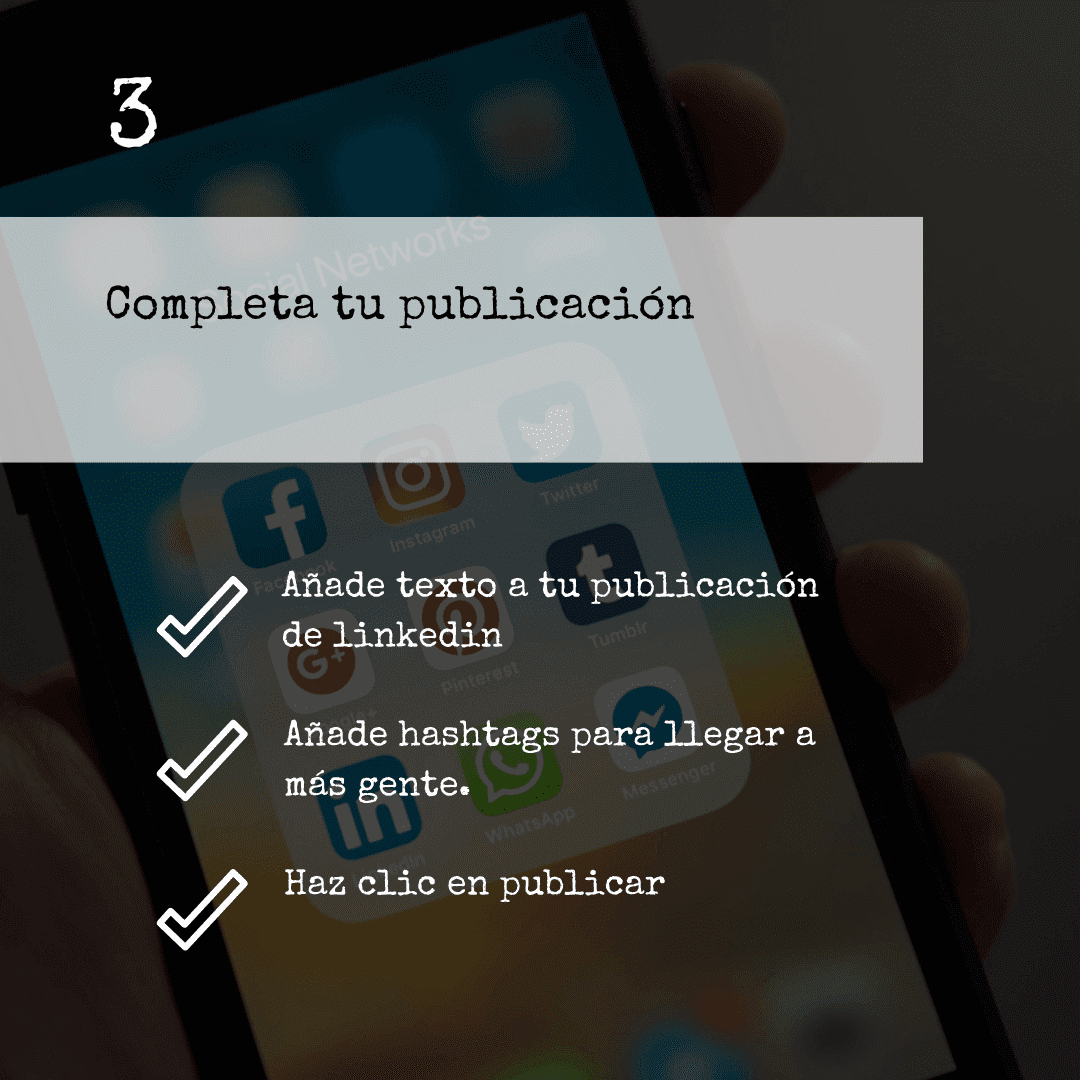

Y aquí va la infografía de como crear sliders de imágenes en Linkedin
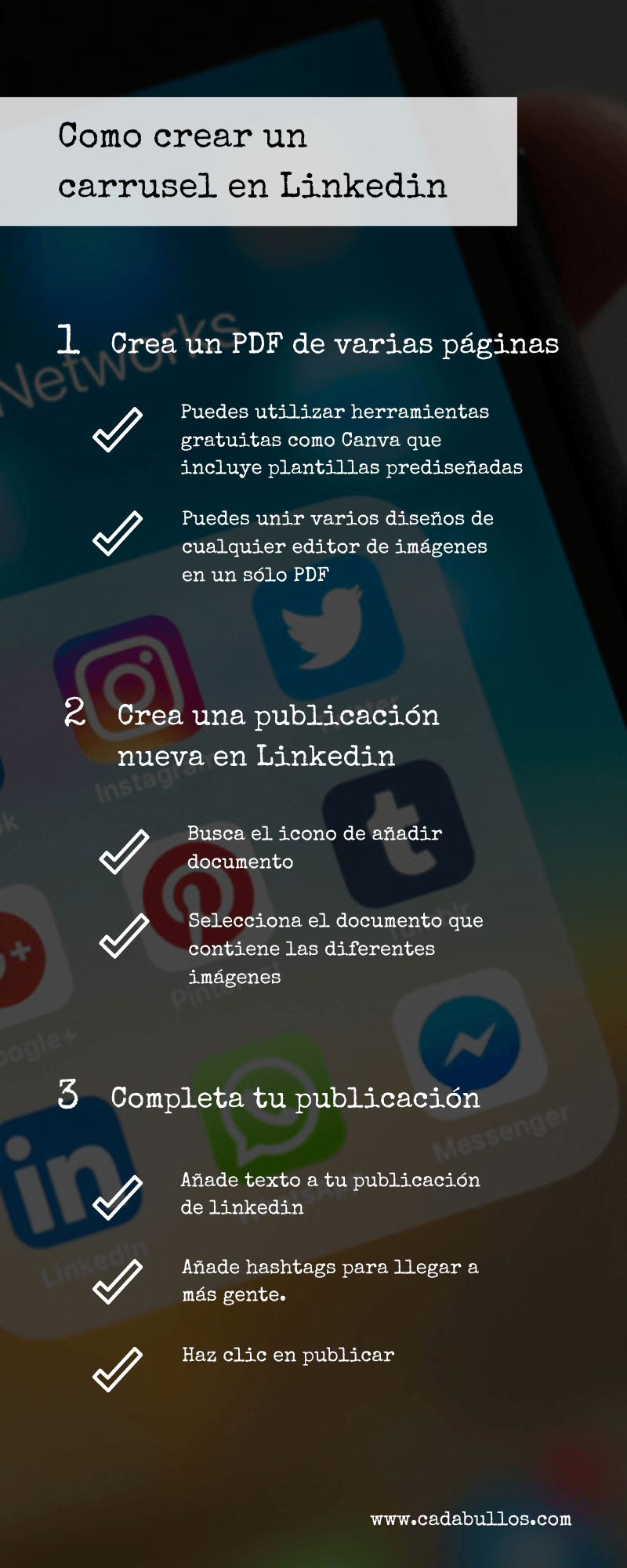
Y por último el vídeo
Si te apetece, también puedes aprender a poner negritas en tus post de redes sociales
¡Gracias por pasaros!